Informacje ogólne
Program umożliwia powiązanie faktury zakupu zapisanej do bufora z zatwierdzonymi dokumentami zamówień u dostawcy (ZD). Funkcjonalność ma zastosowanie do łączenia dokumentów FZ wprowadzonych za pomocą usługi Comarch OCR oraz pobranych z KSEF z dokumentami zamówień, które zostały wcześniej wprowadzone do systemu. Można ją również zastosować do faktury zakupu wprowadzonej w dowolny sposób, pod warunkiem, że nie została jeszcze powiązana z innym dokumentem i znajduje się w buforze. Wiązanie dokumentów odbywa się za pomocą kreatora.
Wywołanie kreatora powiązania FZ z ZD
Kreator powiązania faktury zakupu z dokumentami ZD możemy wywołać z poziomu listy dokumentów FZ oraz z formularza dokumentu FZ.
Funkcjonalność w szczególności jest niedostępna dla dokumentów:
- zatwierdzonych
- anulowanych
- powiązanych z PZ/ZD
- faktur zaliczkowych zakupu
- faktur pierwotnych
- korekt
Dla wyżej wymienionych dokumentów opcja wywołania kreatora z listy będzie wyszarzona, a przycisk na dokumencie ukryty.
Wywołanie kreatora z poziomu listy FZ
Na liście dokumentów FZ, po rozwinięciu menu dodatkowych opcji dla przycisku PZ ![]() , widocznego w lewym dolnym rogu listy, dostępna jest do wyboru opcja Powiąż dokumenty zamówienia u dostawców:
, widocznego w lewym dolnym rogu listy, dostępna jest do wyboru opcja Powiąż dokumenty zamówienia u dostawców:
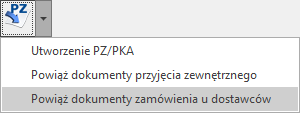
Wywołanie kreatora z poziomu formularza FZ
Na formularzu faktury zakupu zapisanej do bufora, na zakładce [Ogólne] z prawej strony widoczny jest przycisk ![]() – Powiąż dokumenty PZ lub ZD.
– Powiąż dokumenty PZ lub ZD.
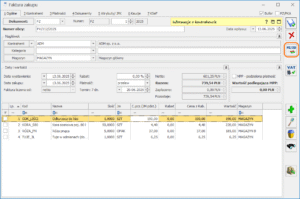
Po jego naciśnięciu, w celu wywołania kreatora należy wybrać opcję Powiąż dokumenty ZD:
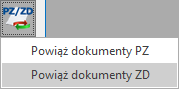
Okno kreatora
Na oknie kreatora wyświetlane są potencjalne dokumenty ZD, które można powiązać z fakturą zakupu. Dla każdego dokumentu wyświetlana jest informacja o numerze, magazynie, dacie wystawienia oraz terminie dostawy.
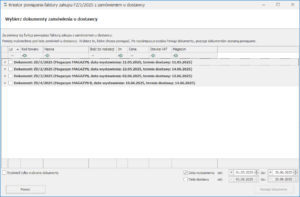
Na oknie widoczna jest lista dokumentów ZD, spełniających warunki powiązania:
- tylko zatwierdzone dokumenty, na których znajdują się niezrealizowane pozycje, z których co najmniej jedna znajduje się na FZ,
- nie powiązane z fakturą zaliczkową zakupu,
- wystawione na tego samego dostawcę co faktura zakupu (nadawca może być różny),
- algorytm naliczania podatku VAT (netto/ brutto) zgodny z fakturą zakupu,
- ta sama waluta dokumentu,
- zgodny magazyn na wiązanych pozycjach.
Nie są wyświetlane dokumenty o statusie Zrealizowano, Zamknięto, Anulowano.
Dla każdego dokumentu ZD wyświetlonego na liście można sprawdzić, jakie znajdują się na nim pozycje. Wyświetlane są tylko te pozycje, które mogą być powiązane z FZ, na których występuje zgodność magazynu oraz jednostki miary i których numer ID w bazie danych jest zgodny.
Obok pola wyboru ZD znajduje się ikona trójkąta, umożliwiająca rozwiniecie listy pozycji. Po kliknięciu prawym klawiszem myszy na liście wyświetlonych dokumentów ZD dostępne są opcje Rozwiń wszystkie oraz Zwiń wszystkie, dzięki którym można rozwinąć/zwinąć szczegóły dla wszystkich widocznych dokumentów.
Dla każdej pozycji, w wierszu szczegółów widoczna jest informacja dotycząca wiązanej pozycji z dokumentu ZD: Lp, Kod towaru, Nazwa, Ilość do realizacji, Jm, Cena, Stawka VAT, Magazyn. Dodatkowo po uruchomieniu funkcji Wybór kolumn (dostępnej w menu kontekstowym pod prawym klawiszem myszy, po ustawieniu kursora na nagłówku dowolnej kolumny), w wierszu szczegółów można wyświetlić kolumny Ilość oraz EAN.
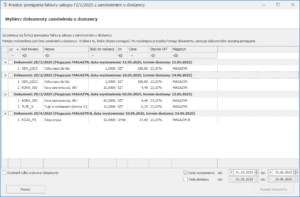
W lewym dolnym rogu okna znajduje się parametr Wyświetl tylko wybrane dokumenty – po jego zaznaczeniu ukrywane są dokumenty, które nie zostały wybrane. Poniżej dostępny jest przycisk Pomoc kierujący do artykułu opisującego działanie funkcji.
Poprzez zaznaczenie parametru Data wystawienia możliwe jest określenie dat wyświetlanych dokumentów ZD. Domyślnie parametr jest zaznaczony, a daty ustawione w obrębie bieżącego miesiąca.
Poniżej znajduje się parametr Data dostawy, który umożliwia zawężenie dokumentów ZD według terminu dostawy.
Jeżeli na liście znajduje się kilka dokumentów ZD, wówczas należy zaznaczyć te, które będą wiązane. Jeżeli natomiast na liście jest wyświetlony tylko jeden dokument ZD, który spełnia kryteria wiązania, wówczas zaznaczenie oraz rozwinięcie listy pozycji dokumentu wykonywane jest automatycznie.
Po zaznaczeniu dokumentów ZD i kliknięciu w przycisk Powiąż dokumenty, wykonywane jest wiązanie. Przycisk będzie aktywny jeśli zaznaczymy co najmniej jeden dokument ZD. Istnieje możliwość zaznaczenia wszystkich dokumentów widocznych na liście za pomocą skrótu klawiszowego <CTRL>+<A>.
Zakończenie pracy z kreatorem – powiązanie dokumentów
Po naciśnięciu przycisku Powiąż dokumenty, okno kreatora jest zamykane i następuje powiązanie dokumentu FZ ze wskazanymi dokumentami ZD.
Po powiązaniu FZ z ZD, na FZ wszystkie pozycje można edytować, można zmieniać dowolnie ilość, wartość, cenę, algorytm liczenia dokumentu, kontrahenta i walutę.
Na zakładce [Dokumenty] na formularzu faktury zakupu widoczne jest powiązanie z dokumentami ZD. Analogicznie, na formularzu dokumentu ZD, na zakładce [Dokumenty] widoczne jest powiązanie z fakturą zakupu.
Dla powiązanej faktury zakupu nie ma możliwości ponownego wywołania kreatora ani cofnięcia wiązania. Jeśli istnieje taka potrzeba, fakturę zakupu można usunąć, wówczas powiązanie zostanie usunięte.
Zasady wiązania pozycji:
- Ceny i stawki VAT
Jeśli ceny lub stawki VAT wiązanych pozycji na ZD różnią się od FZ, wówczas zachowywane są ustawienia z FZ.
- Agregacje
Jeżeli na FZ pozycja jest zagregowana (kilka sztuk w jednym wierszu), a występuje ona na ZD w różnych pozycjach (osobne wiersze po X sztuk), wówczas wiązana jest tylko pierwsza z pozycji ZD. Agregacje nie są obsługiwane.
- Magazyny
Wiązane są tylko te pozycje ZD, dla których magazyn oraz jednostka miary są zgodne z FZ.
- Atrybuty
Po powiązaniu dokumentów, atrybuty na pozycjach FZ są usuwane i kopiowane z pozycji dokumentu ZD. Atrybuty dokumentu na formularzu FZ na zakładce [Atrybuty] pozostają bez zmian.
Jeśli zaznaczony jest parametr Kopiuj atrybuty na dokumenty powiązane w Start/ Konfiguracja/ Firma/ Ogólne/ Parametry, wówczas dodatkowo do atrybutów FZ, dopisywane są atrybuty z dokumentów powiązanych ZD. Jeśli na FZ przed powiązaniem występował atrybut dokumentu o innej wartości niż na ZD, wówczas jego wartość zostanie zastąpiona wartością atrybutu z ZD.
- Cechy towarów w module Handel Plus
Obecnie nie jest dostępna opcja wiązania dokumentów ZD, które posiadają cechy dostaw. Jeśli na dokumencie ZD którakolwiek z pozycji ma wskazane cechy dostaw, wówczas dokument ZD nie będzie widoczny w kreatorze.
- Kategorie
Zarówno kategoria w nagłówku dokumentu, jak też kategorie pozycji dokumentu pozostają na fakturze zakupu nie zmienione po powiązaniu z ZD. Nie są przenoszone.





